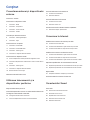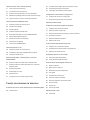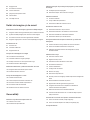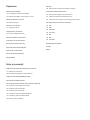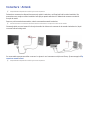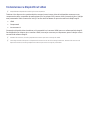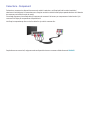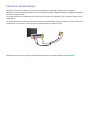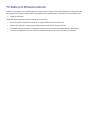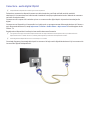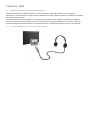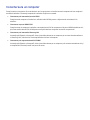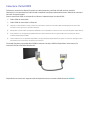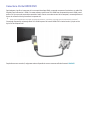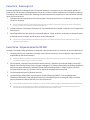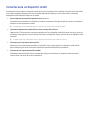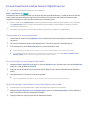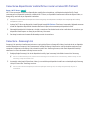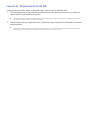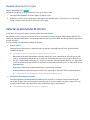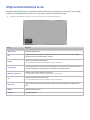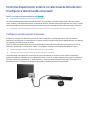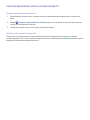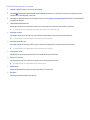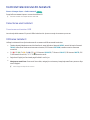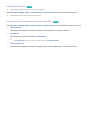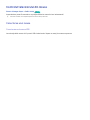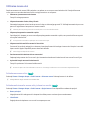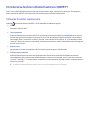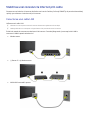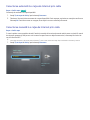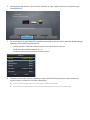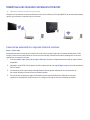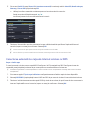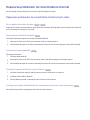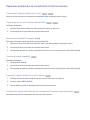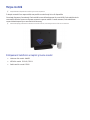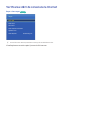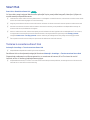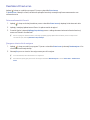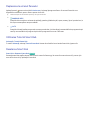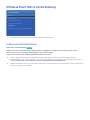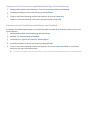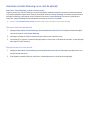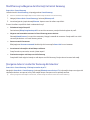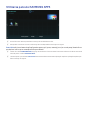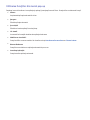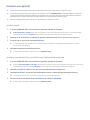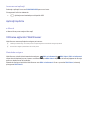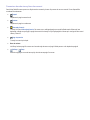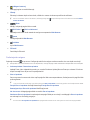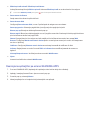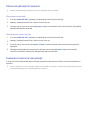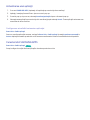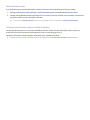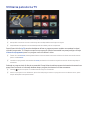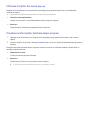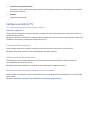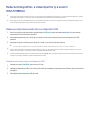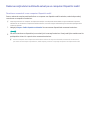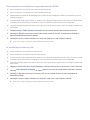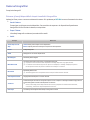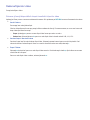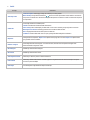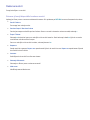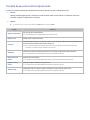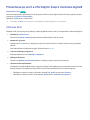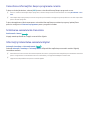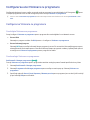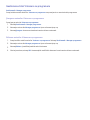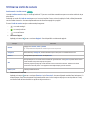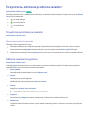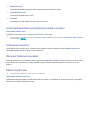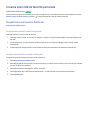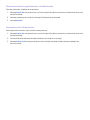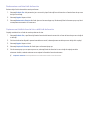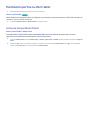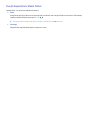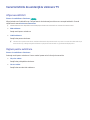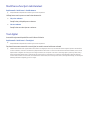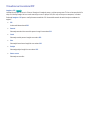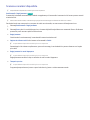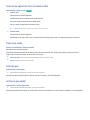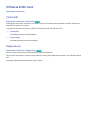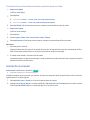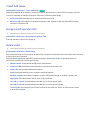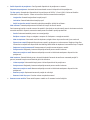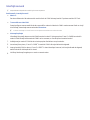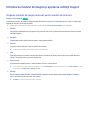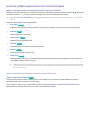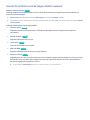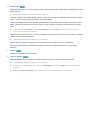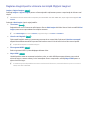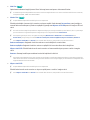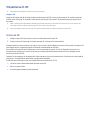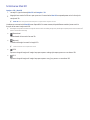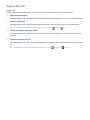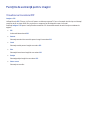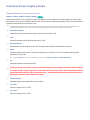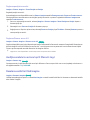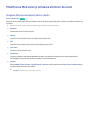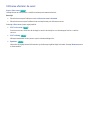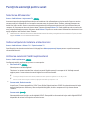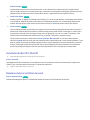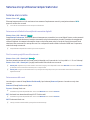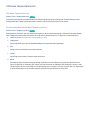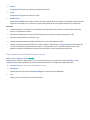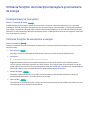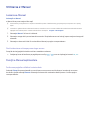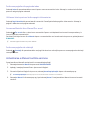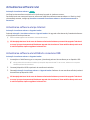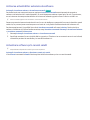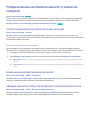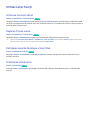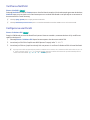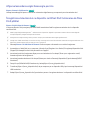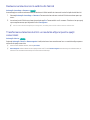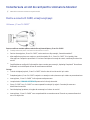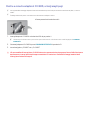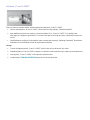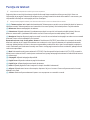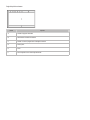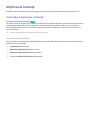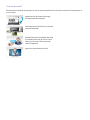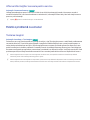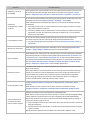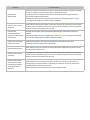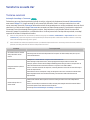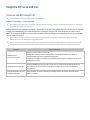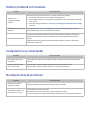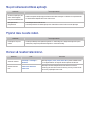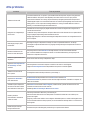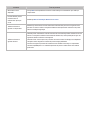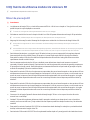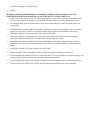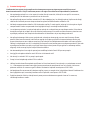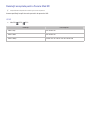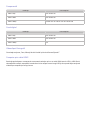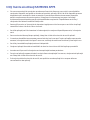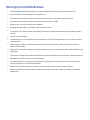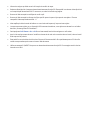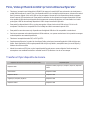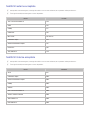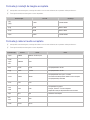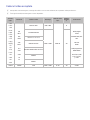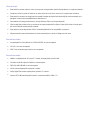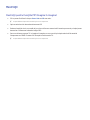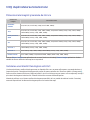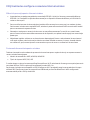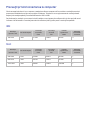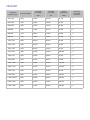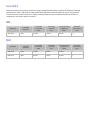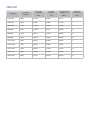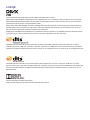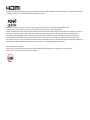Samsung UE58J5200AW Manual de utilizare
- Categorie
- Televizoare LCD
- Tip
- Manual de utilizare
Acest manual este potrivit și pentru

E-MANUAL
Vă mulţumim că aţi achiziţionat acest produs
Samsung. Pentru a primi servicii mai cuprinzătoare, vă
rugăm să vă înregistraţi produsul la adresa
www.samsung.com/register
Model______________ Număr de serie_____________

Conţinut
Conectarea antenei şi dispozitivelor
externe
Conectare - Antenă
Conexiunea cu dispozitivul video
3 Conectare - HDMI
4 Conectare - Component
5 Conectare - Intrare externă
6 Conectare - SCART
TV Audio prin difuzoare externe
8 Conectare - audio digital (Optic)
9 Conectare - Căşti
Conectarea la un computer
11 Conectare -Portul HDMI
12 Conectare -Portul HDMI (DVI)
13 Conectare - Samsung Link
13 Conectarea - Reţea de domiciliu (DLNA)
Conectarea la un dispozitiv mobil
15 Ecranul dispozitivului mobil pe televizor (Oglindire ecran)
16 Conectarea dispozitivelor mobile fără un router wireless (Wi-Fi
direct)
16 Conectare - Samsung Link
17 Conectarea - Reţea de domiciliu (DLNA)
18 Numele televizorului în reţea
Selectarea semnalului de intrare
Utilizarea telecomenzii şi a
dispozitivelor periferice
Afişarea telecomenzii pe ecran
Controlul dispozitivelor externe cu telecomanda televizorului
(Configurare telecomandă universală)
20 Configurarea telecomenzii universale
21 Controlul dispozitivelor externe cu telecomanda TV
Controlul televizorului din tastatură
23 Conectarea unei tastaturi
23 Utilizarea tastaturii
Controlul televizorului din mouse
25 Conectarea unui mouse
26 Utilizarea mouse-ului
Introducerea textului utilizând tastatura QWERTY
27 Utilizarea funcţiilor suplimentare
Conexiune la Internet
Stabilirea unei conexiuni la Internet prin cablu
28 Conectarea unui cablu LAN
29 Conectarea automată la o reţea de Internet prin cablu
29 Conectarea manuală la o reţea de Internet prin cablu
Stabilirea unei conexiuni wireless la Internet
31 Conectarea automată la o reţea de Internet wireless
32 Conectarea manuală la o reţea de Internet wireless
33 Conectarea automată la o reţea de Internet wireless cu WPS
Depanarea problemelor de conectivitate la Internet
34 Depanarea problemelor de conectivitate la Internet prin cablu
35 Depanarea problemelor de conectivitate la Internet wireless
Reţea mobilă
36 Echipament telefonic acceptat şi nume model
Verificarea stării de conexiune la Internet
Caracteristici Smart
Smart Hub
38 Testarea la conectarea Smart Hub
39 Deschidere Primul ecran
40 Deplasarea la ecranul Panoului
40 Utilizarea Tutorial Smart Hub
40 Resetarea Smart Hub
II

Utilizarea Smart Hub cu Contul Samsung
41 Crearea unui Contul Samsung
43 Înregistrarea în Contul Samsung
44 Asocierea contului Samsung cu un cont de aplicaţii
45 Modificarea şi adăugarea de informaţii la Contul Samsung
45 Ştergerea tuturor conturilor Samsung din televizor
Utilizarea panoului SAMSUNG APPS
47 Utilizarea funcţiilor din meniul pop-up
48 Instalarea unei aplicaţii
49 Aplicaţii implicite
49 Utilizarea opţiunilor Web Browser
52 Rearanjarea aplicaţiilor pe ecranul SAMSUNG APPS
53 Eliminarea aplicaţiei din televizor
53 Evaluarea/recenzarea unei aplicaţii
54 Actualizarea unei aplicaţii
54 Caracteristici SAMSUNG APPS
Utilizarea panoului La TV
58 Utilizarea funcţiilor din meniul pop-up
58 Vizualizarea informaţiilor detaliate despre program
59 Configurarea Setări Pe TV
Redarea fotografiilor, a videoclipurilor şi a muzicii
(MULTIMEDIA)
60 Redarea conţinutului media de la un dispozitiv USB
61 Redarea conţinutului multimedia salvat pe un computer/
dispozitiv mobil
63 Redarea fotografiilor
64 Redarea fişierelor video
66 Redarea muzicii
67 Funcţiile de pe ecranul Listă conţinut media
Funcţii de vizionare la televizor
Prezentarea pe scurt a informaţiilor despre transmisia digitală
68 Utilizarea Ghid
69 Consultarea informaţiilor despre programele curente
69 Schimbarea semnalului de transmisie
69 Informaţii şi intensitatea semnalului digital
Configurarea unei Vizionare cu programare
70 Configurarea Vizionare cu programare
71 Gestionarea listei Vizionare cu programare
Utilizarea Listă de canale
Înregistrarea, eliminarea şi editarea canalelor
73 Înregistrarea şi eliminarea canalelor
73 Editarea canalelor înregistrate
74 Activarea/Dezactivarea protecţiei prin parolă a canalelor
74 Schimbarea numerelor
74 Blocarea/ Deblocarea canalelor
74 Editare număr canal
Crearea unei Listă de favorite personale
75 Înregistrarea unui canal ca Preferate
76 Vizualizarea exclusivă a canalelor Listă de favorite
76 Editarea unei Listă de favorite
Evenimente sportive cu efect realist
79 Activarea funcţiei Modul Fotbal
80 Funcţii disponibile în Modul Fotbal
Caracteristicile de asistenţă la vizionare TV
81 Afişarea subtitrării
81 Opţiuni pentru subtitrare
82 Modificarea funcţiei Limbă teletext
82 Text digital
83 Vizualizarea transmisiei PIP
84 Scanarea canalelor disponibile
85 Selectarea opţiunilor de transmisie audio
85 Descriere audio
85 Selecţie gen
85 Activare gen adulţi
Utilizarea Setări canal
86 Ţară (zonă)
II III
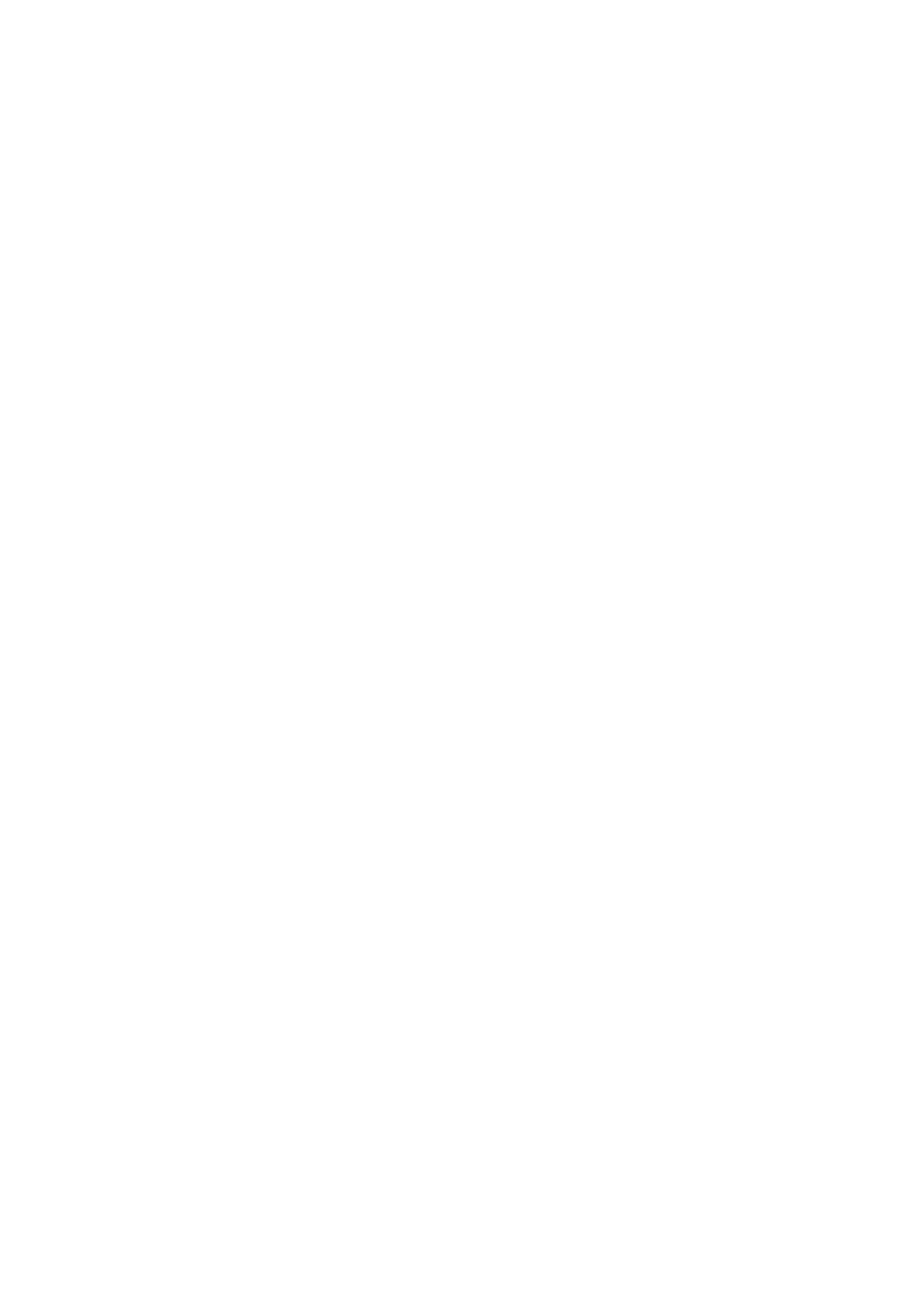
86 Reglaj manual
87 Acordul fin al ecranului
88 Transf. listă canale
88 Ştergere profil operator CAM
88 Sistem satelit
90 Interfaţă comună
Setări de imagine şi de sunet
Schimbarea modului de imagine şi ajustarea calităţii imaginii
91 Alegerea modului de imagine adecvat pentru mediul de vizionare
92 Ajustarea calităţii imaginii pentru fiecare mod de imagine
93 Acordul fin al fiecărui mod de imagine (Setări avansate)
95 Reglarea imaginii pentru vizionare mai simplă (Opţiuni imagine)
Vizualizarea în 3D
97 Activarea 3D
98 Schimbarea Mod 3D
99 Reglarea Efect 3D
Funcţiile de asistenţă pentru imagini
100 Vizualizarea transmisiei PIP
101 Schimbarea Dimens. Imagine şi Poziţie
102 Audiţia sunetului cu ecranul oprit (Dezact. img.)
102 Resetarea setărilor Mod imagine
Modificarea Mod sunet şi utilizarea efectelor de sunet
103 Alegerea Mod sunet adecvat pentru mediu
104 Utilizarea efectelor de sunet
Funcţii de asistenţă pentru sunet
105 Selectarea difuzoarelor
105 Indicarea tipului de instalare a televizorului
105 Activarea sunetului (Setări suplimentare)
106 Ascultarea Audio 3D în Mod 3D
106 Resetarea tuturor setărilor de sunet
Generalităţi
Setarea orei şi utilizarea temporizatorului
107 Setarea orei curente
108 Utilizarea temporizatoarelor
Utilizarea funcţiilor de protecţie la impregnare şi economisire
de energie
110 Protecţia împotriva impregnării
110 Utilizarea funcţiilor de economisire a energiei
Utilizarea e-Manual
111 Lansarea e-Manual
111 Funcţii e-Manual suplimentare
112 Actualizarea e-Manual la ultima versiune
Actualizarea software-ului
113 Actualizarea software-ului pe Internet
113 Actualizarea software-ului utilizând o conexiune USB
114 Activarea actualizărilor automate de software
114 Actualizare software prin canalul satelit
Protejarea televizorului împotriva atacurilor şi codului rău
intenţionat
115 Verificarea televizorului şi mediilor de stocare conectate
115 Scanare automată când televizorul este pornit
115 Adăugare automată a codului rău intenţionat la Lista de
elemente blocate
Utilizare altor funcţii
116 Activarea Contrast ridicat
116 Reglarea Transp. meniu
116 Extinderea zonei de focalizare a Smart Hub
116 Schimbarea Limbă meniu
117 Verificarea Notificări
117 Configurarea unei Parolă
118 Blocare clas. progr.
118 Activarea funcţiei Mod Joc
118 Bucuraţi-vă de culori bogate şi calitate superioară a imaginii (BD
Wise)
118 Blocarea/deblocarea tastelor de panou
119 Afişarea/ascunderea siglei Samsung la pornire
119 Înregistrarea televizorului ca dispozitiv certificat DivX
(vizionarea de filme DivX plătite)
120 Restaurarea televizorului la setările din fabrică
120 Transformarea televizorului într-un model de afişare (pentru
spaţii comerciale)
Conectarea la un slot de card pentru vizionare la televizor
121 Pentru a conecta CI CARD, urmaţi aceşti paşi:
122 Pentru a conecta adaptorul CI CARD, urmaţi aceşti paşi:
Funcţia de teletext
IV

Depanare
Obţinerea de Asistenţă
126 Asistenţă prin Gestionare la distanţă
128 Aflarea informaţiilor necesare pentru service
Există o problemă cu ecranul
128 Testarea imaginii
Sunetul nu se aude clar
131 Testarea sunetului
Imaginile 3D nu se văd clar.
132 Testarea calităţii imaginii 3D
Există o problemă cu transmisia.
Computerul nu se conectează.
Nu mă pot conecta la internet.
Nu pot să lansez/utilizez aplicaţii.
Fişierul meu nu este redat.
Doresc să resetez televizorul.
Alte probleme
Note şi precauţii
Citiţi înainte de utilizarea modului de vizionare 3D
137 Măsuri de precauţie 3D
140 Rezoluţii acceptate pentru fiecare Mod 3D
Citiţi înainte să utilizaţi SAMSUNG APPS
Restricţii privind Web Browser
Foto, Video şi Muzică Limitări privind utilizarea fişierelor
145 Transferuri fişier dispozitiv de stocare
146 Subtitrări externe acceptate
146 Subtitrări interne acceptate
147 Formate şi rezoluţii de imagine acceptate
147 Formate şi codecuri audio acceptate
148 Codecuri video acceptate
Restricţii
150 Restricţii pentru funcţiile PIP (Imagine în imagine)
Citiţi după instalarea televizorului
151 Dimensiuni ale imaginii şi semnale de intrare
151 Instalarea unei blocări Kensington anti-furt
152 Citiţi înainte de a configura o conexiune Internet wireless
Precauţii privind conectarea la computer
153 IBM
153 MAC
154 VESA DMT
155 Seria LED 4
155 IBM
155 MAC
156 VESA DMT
Rezoluţii video acceptate
Licenţă
Glosar
IV V

1
Conectare - Antenă
"
Disponibilitatea depinde de modelul şi de zona respectivă.
Înainte de a conecta orice dispozitive externe şi cabluri la televizor, verificaţi mai întâi numărul modelului. Un
autocolant care conţine numărul modelului este lipit pe spatele televizorului. Metoda de conectare variază în
funcţie de model.
Pentru a primi semnale de transmisie, trebuie conectată o antenă la televizor.
"
Nu este necesară o conexiune de antenă când se utilizează un receptor de cablu sau de satelit.
Conectaţi cablul corect al antenei în funcţie de mediul de vizionare la conectorul de antenă al televizorului, după
cum este indicat în diagramă.
Se recomandă conectarea ambilor conectori cu ajutorul unui comutator multiplu sau Diseqc. Şi setarea opţiuniiTip
conexiune antenă la Dual.
"
Disponibilitatea depinde de modelul şi de zona respectivă.
Conectarea antenei şi dispozitivelor externe

2
Conexiunea cu dispozitivul video
"
Disponibilitatea depinde de modelul şi de zona respectivă.
Televizorul dvs. dispune de o gamă variată de conectori pentru intrare video de la dispozitive externe precum
receptoare de cablu, receptoare de satelit, playere Blu-ray, playere DVD, camere video şi console de jocuri. Mai jos
este prezentată o listă a conectorilor incluşi, în ordine descrescătoare din punct de vedere al calităţii imaginii.
●
HDMI
●
Componentă
●
Intrare externă
Conectaţi un dispozitiv video la televizor prin intermediul unui conector HDMI, pentru o calitate optimă a imaginii.
Dacă dispozitivul nu dispune de un conector HDMI, încercaţi un conector pe componente, pentru a obţine a doua
cea mai bună calitate a imaginii.
"
Numărul de conectori, numele şi amplasarea acestora pot varia în funcţie de model.
"
Consultaţi manualul de operare al dispozitivului extern atunci când îl conectaţi la televizor. Numărul de conectori de
dispozitive externe, numele şi amplasarea acestora pot varia în funcţie de producător.

2 3
Conectare - HDMI
Înainte de a conecta orice dispozitiv extern sau cablu la televizor, verificaţi mai întâi numărul modelului
televizorului. Un autocolant care conţine numărul modelului este lipit pe spatele televizorului. Metoda de conectare
variază în funcţie de model.
Următoarele tipuri de cabluri HDMI sunt recomandate:
●
Cablu HDMI de mare viteză
●
Cablu HDMI de mare viteză cu Ethernet
Cablurile HDMI prezintă anumite cerinţe:
"
Utilizaţi un cablu HDMI de 14 mm grosime sau mai subţire.
"
Utilizarea unui cablu HDMI neomologat poate avea drept rezultat un ecran gol sau o eroare de conexiune.
"
Este posibil ca unele cabluri şi dispozitive HDMI să nu fie compatibile cu televizorul, din cauza specificaţiilor HDMI diferite.
"
Acest televizor nu acceptă funcţia HDMI Ethernet Channel. Ethernet este o reţea locală (LAN) construită cu cabluri
coaxiale standardizate de IEEE.
Consultaţi diagrama şi conectaţi cablul HDMI la conectorul de ieşire HDMI al dispozitivului video şi la conectorul de
intrare HDMI al televizorului.
"
Numărul de conectori, numele şi amplasarea acestora pot varia în funcţie de model.
După efectuarea conexiunii, veţi putea selecta dispozitivul extern conectat utilizând butonul SOURCE.

4
Conectare - Component
Înainte de a conecta orice dispozitive externe şi cabluri la televizor, verificaţi mai întâi numărul modelului
televizorului achiziţionat. Un autocolant care conţine numărul modelului este lipit pe spatele televizorului. Metoda
de conectare variază în funcţie de model.
Consultaţi diagrama şi conectaţi cablul Component la conectorii de intrare pe componente ai televizorului şi la
conectorii de ieşire pe componente ai dispozitivului.
Verificaţi corespondenţa dintre culorile cablurilor şi culorile conectorilor.
După efectuarea conexiunii, veţi putea selecta dispozitivul extern conectat utilizând butonul SOURCE.

4 5
Conectare - Intrare externă
Înainte de a conecta orice dispozitiv extern sau cablu la televizor, verificaţi mai întâi numărul modelului
televizorului. Un autocolant care conţine numărul modelului este lipit pe spatele televizorului. Metoda de conectare
variază în funcţie de model.
Consultaţi diagrama şi conectaţi cablul AV la conectorii de intrare AV ai televizorului şi la conectorii de ieşire AV ai
dispozitivului.
Dacă utilizaţi conectorii televizorului pentru intrarea AV, conectaţi cablul video la conectorul Y. Unele modele sunt
prevăzute şi cu un conector video. În acest caz, conectaţi cablul la conectorul video.
După efectuarea conexiunii, veţi putea selecta dispozitivul extern conectat utilizând butonul SOURCE.

6
Conectare - SCART
"
Disponibilitatea depinde de modelul şi de zona respectivă.
Înainte de a conecta orice dispozitive externe şi cabluri la televizor, verificaţi mai întâi numărul modelului
televizorului achiziţionat. Un autocolant care conţine numărul modelului este lipit pe spatele televizorului. Metoda
de conectare variază în funcţie de model.
Cuplaţi conectorul de intrare SCART al televizorului la conectorul de ieşire SCART al dispozitivului, utilizând un
cablu SCART. Nu este necesară o conexiune audio suplimentară, deoarece cablul SCART transmite şi semnal audio.
"
SCART poate transmite numai semnal video de definiţie standard.

6 7
TV Audio prin difuzoare externe
Televizorul dvs. dispune de o gamă variată de conectori pentru intrare audio de la dispozitive precum playere Blu-
ray şi playere DVD şi pentru ieşire audio la dispozitive precum amplificatoare. Conectorii sunt enumeraţi mai jos.
●
Digital Audio (Optic)
Există mai multe aspecte de reţinut la utilizarea intrării audio:
●
Pentru o mai bună calitate a sunetului, se recomandă utilizarea unui receptor AV.
●
Numărul de conectori, numele şi amplasarea acestora pot varia în funcţie de model.
●
Consultaţi manualul de operare al dispozitivului extern atunci când îl conectaţi la televizor. Numărul de
conectori de dispozitive externe, numele şi amplasarea acestora pot varia în funcţie de producător.

8
Conectare - audio digital (Optic)
"
Disponibilitatea depinde de modelul şi de zona respectivă.
Înainte de a conecta orice dispozitiv extern sau cablu la televizor, verificaţi mai întâi numărul modelului
televizorului. Un autocolant care indică numărul modelului este lipit pe spatele televizorului. Metoda de conectare
variază în funcţie de model.
Conectarea unui receptor AV la televizor printr-un conector audio digital (optic) vă permite să ascultaţi audio
digital.
Conectarea unui dispozitiv prin intermediul unui cablu optic nu opreşte automat difuzoarele televizorului. Pentru a
opri difuzoarele televizorului, setaţi Ieşire sunet TV (Sunet > Setări difuzor > Ieşire sunet TV) la altă opţiune decât
Difuzor TV.
Reglaţi volumul dispozitivului audio prin intermediul telecomenzii acestuia.
"
Un zgomot anormal provenit de la dispozitivul audio în timpul utilizării acestuia poate indica o problemă chiar la
dispozitivul audio. În astfel de cazuri, solicitaţi asistenţă de la producătorul dispozitivului audio.
"
Audio digital este disponibil numai cu transmisii pe 5.1 canale.
Consultaţi diagrama şi conectaţi cablul optic la conectorul de ieşire audio digitală al televizorului şi la conectorul de
intrare audio digitală al dispozitivului.

8 9
Conectare - Căşti
"
Disponibilitatea depinde de modelul şi de zona respectivă.
Înainte de a conecta orice dispozitiv extern sau cablu la televizor, verificaţi mai întâi numărul modelului
televizorului. Un autocolant care conţine numărul modelului este lipit pe spatele televizorului. Metoda de conectare
variază în funcţie de model.
Consultaţi diagrama şi conectaţi căştile la conectorul de ieşire pentru căşti. Utilizaţi numai căşti cu mufă de tip
TRS cu 3 conductori. Volumul căştilor şi volumul televizorului sunt reglate independent unul de altul. Când sunt
conectate căştile, difuzoarele televizorului sunt dezactivate, iar anumite opţiuni pentru Sunet nu sunt activate.
"
În funcţie de model, este posibil să nu fie acceptaţi conectorii.

10
Conectarea la un computer
Puteţi conecta un computer direct la televizor sau la reţea pentru a vizualiza ecranul computerului sau conţinutul
acestuia la televizor. Conectaţi computerul la televizor după cum urmează.
●
Conectarea prin intermediul portului HDMI
Puteţi conecta computerul la televizor, utilizând cablul HDMI, pentru a afişa ecranul calculatorului la
televizor.
●
Conectarea cu portul HDMI (DVI)
Puteţi conecta un computer la televizor conectând portul DVI al computerului la portul HDMI al televizorului,
prin intermediul cablului DVI-HDMI, pentru a afişa la televizor conţinutul ecranului computerului.
●
Conectarea prin intermediul Samsung Link
Accesaţi rapid fişierele cu fotografii, video şi muzicale salvate pe un computer pe care este instalat software-
ul Samsung Link, chiar dacă nu conectaţi televizorul direct la computer.
●
Conectarea prin reţeaua de domiciliu (DLNA)
Accesaţi rapid fişierele cu fotografii, video şi muzicale salvate pe un computer prin conectarea televizorului şi
a computerului la acelaşi router sau punct de acces.

10 11
Conectare -Portul HDMI
Înainte de a conecta orice dispozitiv extern sau cablu la televizor, verificaţi mai întâi numărul modelului
televizorului. Un autocolant care indică numărul modelului este lipit pe spatele televizorului. Metoda de conectare
variază în funcţie de model.
Pentru conexiunea HDMI, se recomandă unul dintre următoarele tipuri de cablu HDMI:
●
Cablu HDMI de mare viteză
●
Cablu HDMI de mare viteză cu Ethernet
"
Utilizaţi un cablu HDMI de 14 mm grosime sau mai subţire. Utilizarea unui cablu HDMI neomologat poate avea drept
rezultat un ecran gol sau o eroare de conexiune.
"
Este posibil ca unele cabluri şi dispozitive HDMI să nu fie compatibile cu televizorul, din cauza specificaţiilor HDMI diferite.
"
Acest televizor nu acceptă funcţia HDMI Ethernet Channel. Ethernet este o reţea locală (LAN) construită cu cabluri
coaxiale standardizate de IEEE.
"
Unele computere nu acceptă interfaţa HDMI, în funcţie de specificaţiile adaptorului grafic. În acest caz, utilizaţi un cablu
DVI-HDMI pentru conectarea computerului la televizor.
Consultaţi diagrama şi conectaţi cablul HDMI la conectorul de ieşire HDMI al dispozitivului video extern şi la
conectorul de intrare HDMI al televizorului.
După efectuarea conexiunii, veţi putea selecta dispozitivul extern conectat utilizând butonul SOURCE.

12
Conectare -Portul HDMI (DVI)
Dacă adaptorul grafic al computerului nu acceptă interfaţa HDMI, conectaţi computerul la televizor cu cablul DVI
(Digital Visual Interactive) - HDMI. Cu toate acestea, conexiunea DVI-HDMI este acceptată de portul HDMI numai
pentru DVI şi nu permite transmisia semnalului audio. Pentru a asculta sunetul de la computer, conectaţi difuzorul
extern la conectorul de ieşire audio al computerului.
"
Pentru informaţii despre rezoluţiile acceptate de televizor, consultaţi „Precauţii privind conectarea la computer”.
Consultaţi diagrama şi conectaţi cablul DVI-HDMI la portul de intrare HDMI (DVI) al televizorului şi la portul de
ieşire DVI al computerului.
După efectuarea conexiunii, veţi putea selecta dispozitivul extern conectat utilizând butonul SOURCE.

12 13
Conectare - Samsung Link
Accesaţi rapid fişierele cu fotografii, video şi muzicale salvate pe un computer pe care este instalat software-ul
Samsung Link. De asemenea, utilizaţi Samsung Link pentru a reda şi vizualiza conţinutul unui computer înregistrat
la Samsung Link cu datele contului dvs. Samsung, chiar dacă televizorul şi computerul nu sunt conectate la acelaşi
router sau punct de acces.
1.
Vizitaţi portalul de conţinut şi service Samsung (http://link.samsung.com) pe un computer şi conectaţi-vă la
contul dvs. Samsung.
"
Pentru a instala software-ul de desktop Samsung Link, mai întâi va trebui să vă conectaţi la contul dvs. Samsung.
Dacă nu aveţi un cont Samsung, creaţi-vă mai întâi unul.
2.
Instalaţi software-ul de desktop Samsung Link. Când instalarea este completă, computerul va fi înregistrat pe
Samsung Link.
3.
Specificaţi folderul pe care doriţi să îl conectaţi la televizor. Puteţi vizualiza şi reda fişiere cu fotografii, video
şi muzicale incluse în folderul specificat de pe ecranul televizorului.
"
Pentru mai multe informaţii despre utilizarea software-ului de desktop Samsung Link, consultaţi secţiunea de
asistenţă a software-ului.
Conectarea - Reţea de domiciliu (DLNA)
Accesaţi şi vizualizaţi/redaţi rapid fişiere cu fotografii, video şi muzicale de la un computer pe ecranul televizorului.
1.
Conectaţi televizorul şi computerul la acelaşi router sau punct de acces. Se va configura o reţea la domiciliu
după stabilirea celor două conexiuni.
"
Reţeaua la domiciliu (DLNA) activează partajarea de conţinut între televizor, computere şi dispozitivele mobile
conectate la acelaşi router cu cablu sau wireless.
2.
De la computer, selectaţi [Control Panel (Panou de control)] > [Network and Internet (Reţea şi internet)] >
[Network and Sharing Centre (Centru de reţea şi partajare)] > [Change advanced sharing settings (Modificare
setări de partajare avansate)] şi selectaţi [Choose media streaming options... (Alegere opţiuni de redare
secvenţe media în timp real...)] pentru a activa redarea de secvenţe media în timp real.
3.
Din listă, setaţi televizorul la [Allowed (Permis)].
4.
Lansaţi Windows Media Player de la computer, selectaţi [Settings (Setări)] > [Library Management
(Gestionare bibliotecă)] şi apoi adăugaţi locaţia unde sunt salvate fişierele cu fotografii, video şi muzicale,
pentru vizualizarea/redarea fişierelor pe ecranul televizorului.
"
Va fi posibilă vizualizarea/redarea fişierelor pe ecran mutate în folderul implicit al aplicaţiei Windows Media Player.
"
Cât timp este activată opţiunea File Sharing (Partajare fişiere), este posibil ca accesul neautorizat să fie permis.
Dezactivaţi File Sharing (Partajare fişiere) dacă accesul de date nu este necesar.

14
Conectarea la un dispozitiv mobil
Conectaţi direct sau indirect un dispozitiv mobil, precum un smartphone sau o tabletă, la televizor prin intermediul
unei reţele partajate şi afişaţi ecranul sau conţinutul dispozitivului mobil pe ecranul televizorului. Conectaţi
dispozitivul mobil la televizor după cum urmează.
●
Ecranul dispozitivului mobil pe (Oglindire ecran) televizor
Conectaţi wireless televizorul la dispozitivul mobil prin intermediul funcţiei de oglindire, pentru a vizualiza la
televizor ecranul dispozitivului mobil.
"
Această opţiune este disponibilă numai cu dispozitivele mobile care acceptă oglindirea.
●
Conectarea dispozitivelor mobile fără un router wireless (Wi-Fi direct)
Opţiunea Wi-Fi Direct permite conectarea televizorului la un dispozitiv mobil fără router sau punct de acces.
Accesaţi şi redaţi rapid pe ecranul televizorului fişiere cu fotografii, video şi muzicale de la un dispozitiv mobil
conectat.
"
Această opţiune este disponibilă numai cu dispozitivele mobile care acceptă Wi-Fi Direct.
●
Conectarea prin intermediul Samsung Link
Samsung Link permite redarea de fişiere cu fotografii, video şi muzicale de la un dispozitiv mobil activat
pentru Samsung Link fără a fi necesară conectarea manuală a dispozitivului la televizor.
●
Conectarea prin reţeaua de domiciliu (DLNA)
Vizualizaţi/redaţi la televizor fişiere cu fotografii, video şi muzicale de la un dispozitiv mobil conectat la
acelaşi router sau punct de acces ca televizorul.

14 15
Ecranul dispozitivului mobil pe televizor (Oglindire ecran)
"
Disponibilitatea depinde de modelul şi de zona respectivă.
Reţea > Oglindire ecran
Înc. acum
Conectaţi wireless un dispozitiv mobil cu funcţia de oglindire activată la televizor şi redaţi pe televizor fişierele
video şi audio stocate pe dispozitiv. Oglindirea face referire la funcţia care redă simultan pe televizor şi pe
dispozitivul mobil fişierele video şi audio localizate pe un dispozitiv mobil.
"
Pentru a utiliza funcţia Oglindire ecran, dispozitivul mobil trebuie să accepte o funcţie de oglindire cum ar fi AllShare
Cast Oglindire ecran. Pentru a verifica dacă dispozitivul mobil acceptă funcţia de oglindire, vizitaţi site-ul Web al
producătorului dispozitivului.
"
Este posibil ca fişierele video sau audio să fie redate cu intermitenţe, în funcţiile de condiţiile reţelei.
Conectarea printr-un dispozitiv mobil
1.
Pe un dispozitiv mobil, executaţi Oglindire ecran. Dispozitivul mobil caută dispozitive disponibile la care să se
conecteze.
2.
Din lista de rezultate de căutare, selectaţi televizorul. Televizorul afişează o fereastră pop-up.
3.
În fereastra pop-up, selectaţi Permite pentru a conecta dispozitivul mobil.
"
Toate dispozitivele mobile permise anterior se vor conecta automat fără a mai fi necesară aprobarea.
"
Dacă selectaţi Resping, dispozitivul nu va apărea şi nu va putea fi activat. Navigaţi la Reţea > Oglindire ecran >
Manager dispoz. pentru a permite un dispozitiv mobil respins anterior.
Nu se caută televizorul pe dispozitivele mobile...
1.
Navigaţi la Reţea > Oglindire ecran pentru a executa Oglindire ecran. De asemenea, puteţi selecta Oglindire
ecran într-o listă, apăsând pe SOURCE.
2.
Executaţi funcţia de oglindire pe un dispozitiv mobil. Afişaţi o listă în timp că căutaţi automat dispozitive
mobile.
3.
Selectaţi televizorul şi acesta se va conecta automat.
"
Atunci când dispozitivele mobile nu se pot conecta, încercaţi să opriţi şi să porniţi televizorul.
Permite/Respinge conectarea prin intermediul dispozitivelor mobile
"
Această opţiune este disponibilă pentru a vedea când dispozitivele mobile permit conexiunea.
1.
Navigaţi la Reţea > Oglindire ecran > Manager dispoz. pentru a activa Manager dispoz.. Acesta afişează o
listă cu conexiunile necesare la dispozitivele mobile.
2.
Puteţi permite sau respinge conexiunile la dispozitivele mobile.
Pagina se încarcă ...
Pagina se încarcă ...
Pagina se încarcă ...
Pagina se încarcă ...
Pagina se încarcă ...
Pagina se încarcă ...
Pagina se încarcă ...
Pagina se încarcă ...
Pagina se încarcă ...
Pagina se încarcă ...
Pagina se încarcă ...
Pagina se încarcă ...
Pagina se încarcă ...
Pagina se încarcă ...
Pagina se încarcă ...
Pagina se încarcă ...
Pagina se încarcă ...
Pagina se încarcă ...
Pagina se încarcă ...
Pagina se încarcă ...
Pagina se încarcă ...
Pagina se încarcă ...
Pagina se încarcă ...
Pagina se încarcă ...
Pagina se încarcă ...
Pagina se încarcă ...
Pagina se încarcă ...
Pagina se încarcă ...
Pagina se încarcă ...
Pagina se încarcă ...
Pagina se încarcă ...
Pagina se încarcă ...
Pagina se încarcă ...
Pagina se încarcă ...
Pagina se încarcă ...
Pagina se încarcă ...
Pagina se încarcă ...
Pagina se încarcă ...
Pagina se încarcă ...
Pagina se încarcă ...
Pagina se încarcă ...
Pagina se încarcă ...
Pagina se încarcă ...
Pagina se încarcă ...
Pagina se încarcă ...
Pagina se încarcă ...
Pagina se încarcă ...
Pagina se încarcă ...
Pagina se încarcă ...
Pagina se încarcă ...
Pagina se încarcă ...
Pagina se încarcă ...
Pagina se încarcă ...
Pagina se încarcă ...
Pagina se încarcă ...
Pagina se încarcă ...
Pagina se încarcă ...
Pagina se încarcă ...
Pagina se încarcă ...
Pagina se încarcă ...
Pagina se încarcă ...
Pagina se încarcă ...
Pagina se încarcă ...
Pagina se încarcă ...
Pagina se încarcă ...
Pagina se încarcă ...
Pagina se încarcă ...
Pagina se încarcă ...
Pagina se încarcă ...
Pagina se încarcă ...
Pagina se încarcă ...
Pagina se încarcă ...
Pagina se încarcă ...
Pagina se încarcă ...
Pagina se încarcă ...
Pagina se încarcă ...
Pagina se încarcă ...
Pagina se încarcă ...
Pagina se încarcă ...
Pagina se încarcă ...
Pagina se încarcă ...
Pagina se încarcă ...
Pagina se încarcă ...
Pagina se încarcă ...
Pagina se încarcă ...
Pagina se încarcă ...
Pagina se încarcă ...
Pagina se încarcă ...
Pagina se încarcă ...
Pagina se încarcă ...
Pagina se încarcă ...
Pagina se încarcă ...
Pagina se încarcă ...
Pagina se încarcă ...
Pagina se încarcă ...
Pagina se încarcă ...
Pagina se încarcă ...
Pagina se încarcă ...
Pagina se încarcă ...
Pagina se încarcă ...
Pagina se încarcă ...
Pagina se încarcă ...
Pagina se încarcă ...
Pagina se încarcă ...
Pagina se încarcă ...
Pagina se încarcă ...
Pagina se încarcă ...
Pagina se încarcă ...
Pagina se încarcă ...
Pagina se încarcă ...
Pagina se încarcă ...
Pagina se încarcă ...
Pagina se încarcă ...
Pagina se încarcă ...
Pagina se încarcă ...
Pagina se încarcă ...
Pagina se încarcă ...
Pagina se încarcă ...
Pagina se încarcă ...
Pagina se încarcă ...
Pagina se încarcă ...
Pagina se încarcă ...
Pagina se încarcă ...
Pagina se încarcă ...
Pagina se încarcă ...
Pagina se încarcă ...
Pagina se încarcă ...
Pagina se încarcă ...
Pagina se încarcă ...
Pagina se încarcă ...
Pagina se încarcă ...
Pagina se încarcă ...
Pagina se încarcă ...
Pagina se încarcă ...
Pagina se încarcă ...
Pagina se încarcă ...
Pagina se încarcă ...
Pagina se încarcă ...
Pagina se încarcă ...
Pagina se încarcă ...
Pagina se încarcă ...
Pagina se încarcă ...
Pagina se încarcă ...
Pagina se încarcă ...
Pagina se încarcă ...
Pagina se încarcă ...
-
 1
1
-
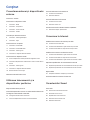 2
2
-
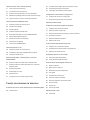 3
3
-
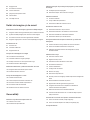 4
4
-
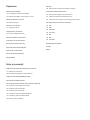 5
5
-
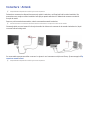 6
6
-
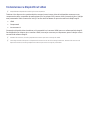 7
7
-
 8
8
-
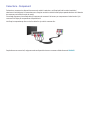 9
9
-
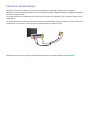 10
10
-
 11
11
-
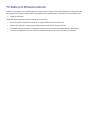 12
12
-
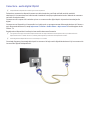 13
13
-
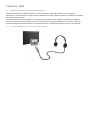 14
14
-
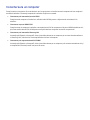 15
15
-
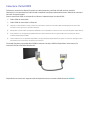 16
16
-
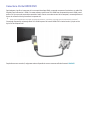 17
17
-
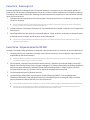 18
18
-
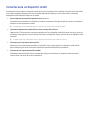 19
19
-
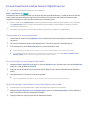 20
20
-
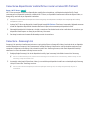 21
21
-
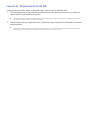 22
22
-
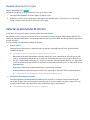 23
23
-
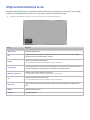 24
24
-
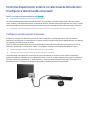 25
25
-
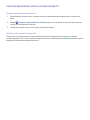 26
26
-
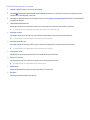 27
27
-
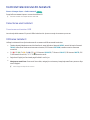 28
28
-
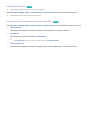 29
29
-
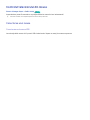 30
30
-
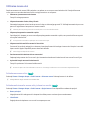 31
31
-
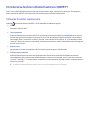 32
32
-
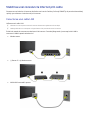 33
33
-
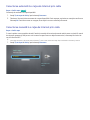 34
34
-
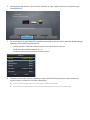 35
35
-
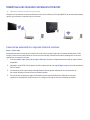 36
36
-
 37
37
-
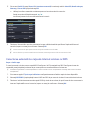 38
38
-
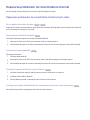 39
39
-
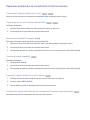 40
40
-
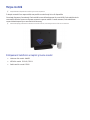 41
41
-
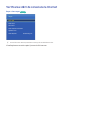 42
42
-
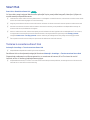 43
43
-
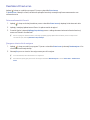 44
44
-
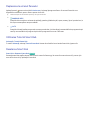 45
45
-
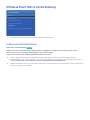 46
46
-
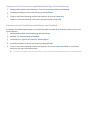 47
47
-
 48
48
-
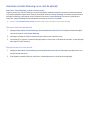 49
49
-
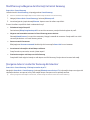 50
50
-
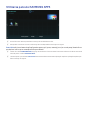 51
51
-
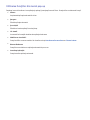 52
52
-
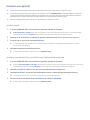 53
53
-
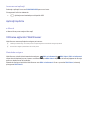 54
54
-
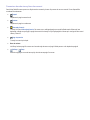 55
55
-
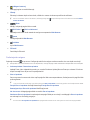 56
56
-
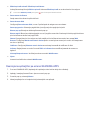 57
57
-
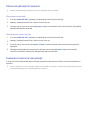 58
58
-
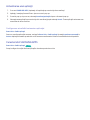 59
59
-
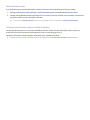 60
60
-
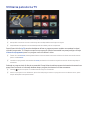 61
61
-
 62
62
-
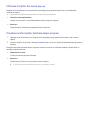 63
63
-
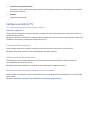 64
64
-
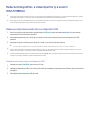 65
65
-
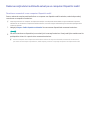 66
66
-
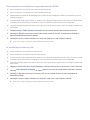 67
67
-
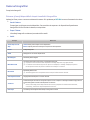 68
68
-
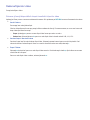 69
69
-
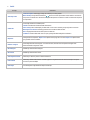 70
70
-
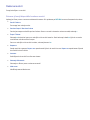 71
71
-
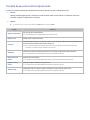 72
72
-
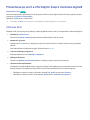 73
73
-
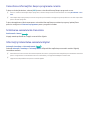 74
74
-
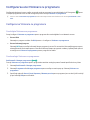 75
75
-
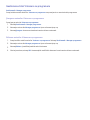 76
76
-
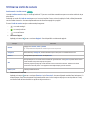 77
77
-
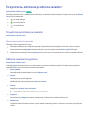 78
78
-
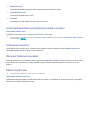 79
79
-
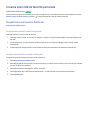 80
80
-
 81
81
-
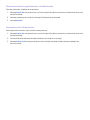 82
82
-
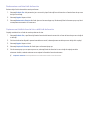 83
83
-
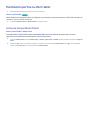 84
84
-
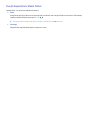 85
85
-
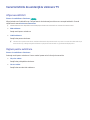 86
86
-
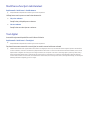 87
87
-
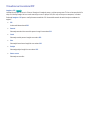 88
88
-
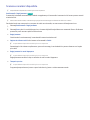 89
89
-
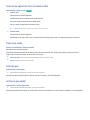 90
90
-
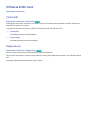 91
91
-
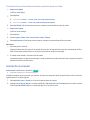 92
92
-
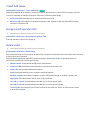 93
93
-
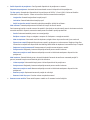 94
94
-
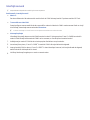 95
95
-
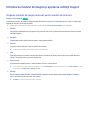 96
96
-
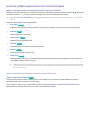 97
97
-
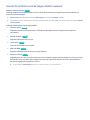 98
98
-
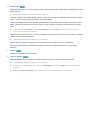 99
99
-
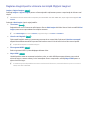 100
100
-
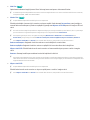 101
101
-
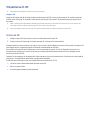 102
102
-
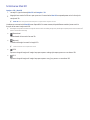 103
103
-
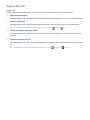 104
104
-
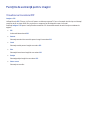 105
105
-
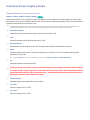 106
106
-
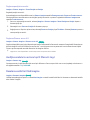 107
107
-
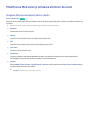 108
108
-
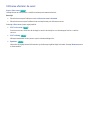 109
109
-
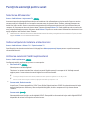 110
110
-
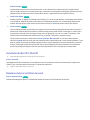 111
111
-
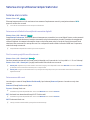 112
112
-
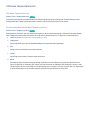 113
113
-
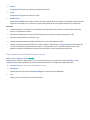 114
114
-
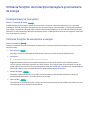 115
115
-
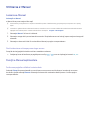 116
116
-
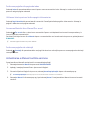 117
117
-
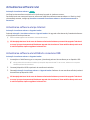 118
118
-
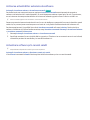 119
119
-
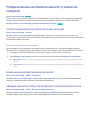 120
120
-
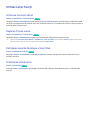 121
121
-
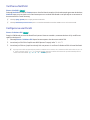 122
122
-
 123
123
-
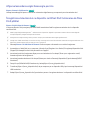 124
124
-
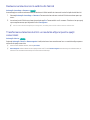 125
125
-
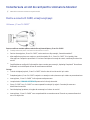 126
126
-
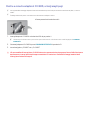 127
127
-
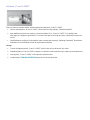 128
128
-
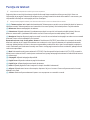 129
129
-
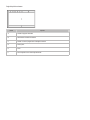 130
130
-
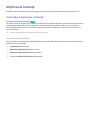 131
131
-
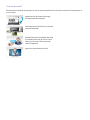 132
132
-
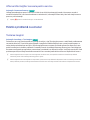 133
133
-
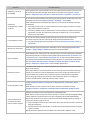 134
134
-
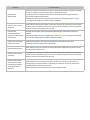 135
135
-
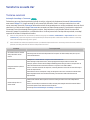 136
136
-
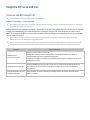 137
137
-
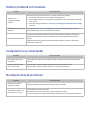 138
138
-
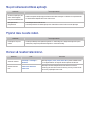 139
139
-
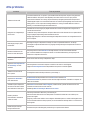 140
140
-
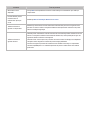 141
141
-
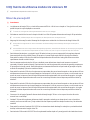 142
142
-
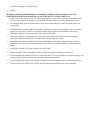 143
143
-
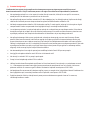 144
144
-
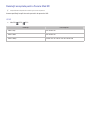 145
145
-
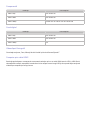 146
146
-
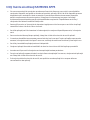 147
147
-
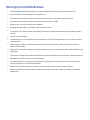 148
148
-
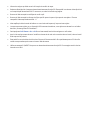 149
149
-
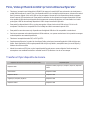 150
150
-
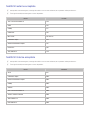 151
151
-
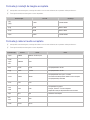 152
152
-
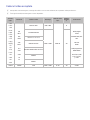 153
153
-
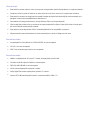 154
154
-
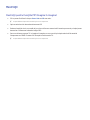 155
155
-
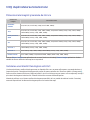 156
156
-
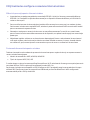 157
157
-
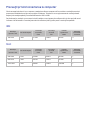 158
158
-
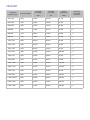 159
159
-
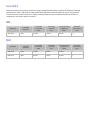 160
160
-
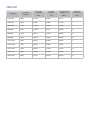 161
161
-
 162
162
-
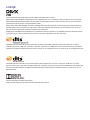 163
163
-
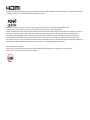 164
164
-
 165
165
-
 166
166
Samsung UE58J5200AW Manual de utilizare
- Categorie
- Televizoare LCD
- Tip
- Manual de utilizare
- Acest manual este potrivit și pentru